- 公開日:
- 更新日:
Gmailで表示名を変更する方法と名前が表示されない場合の対処法
「Gmailでの送信者名ってどこ?」「送信者名がうまく表示されない場合はどうするの?」といった疑問を持つ方は多いです。
本記事では、Gmailでの名前(送信者名)の表示について説明します。
Gmailで表示される送信者名に気づかないと、元の送信者名のまま半永久的に使用することになります。
これをご機会に送信者名をうまくコントロールする術を身につけましょう。
送信者の名前の表示について
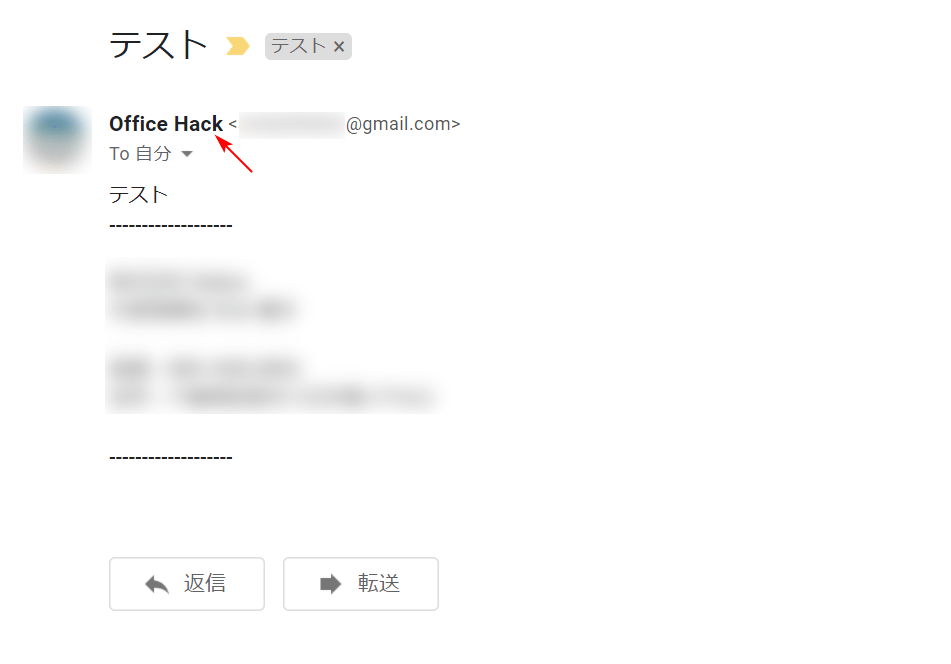
送信者がGmailだった場合、メールアドレスの横に送信者の名前やニックネームが表示される場合があります。
この送信者名を変えたい、非表示にしたいと思う方もいらっしゃいます。
下記では、Gmailでの送信者名の変更方法や送信者がうまく表示されない場合の対処法について説明します。
Gmailで表示されている送信者の名前を変更する方法
Gmailで表示されている送信者の名前(アカウントの名前)を変更する方法については、以下のリンクをご参照ください。
PC
「Gmailでメールを送る際に差出人の名前を変更したい」と思う方は多いでしょう。
デフォルトではGmail(Google)アカウントの表示名になっていますが、これをPCで変更したい場合は以下の記事をご覧ください。
スマホ(iPhone)
職場やプライベートで、Gmailでメールを送信するときに受信者に表示される送信者の名前をすばやくスマホで変更したい場合があります。
以下の記事では、スマホからGmailの送信者の名前を変更する方法について説明しています。
Gmailアカウントの名前を表示しないことはできるか?
2021年7月30日現在、メールの宛先でGmailアカウントで設定した送信者の名前を非表示にする方法はありません。
宛先のメールドレスに自分の名前(Googleアカウント名)を表示させたくない場合は、以下「Gmailで送信者の名前を表示する方法」セクションで説明されている方法を使用してニックネームをつけるなどしましょう。
なお、送信者名を変更する際、スペースキーを使って空白を入れてもGoogleアカウント名が自動入力されてしまいますので注意しましょう。
名前がうまく表示されない場合の対処法
Gmailで送られてきた送信者のメールの名前がうまく表示されない(変更できない)場合の対処法については、以下のセクションをご覧ください。
ネットワークが不安定である
ネットワークが不安定だと、Gmailで行った送信者名変更の設定が反映されていない可能性があります。
ネットワークが安定した場所で、再度Gmailでの送信者の表示名変更を行ってみてください。
変更を保存ボタンを押し忘れている
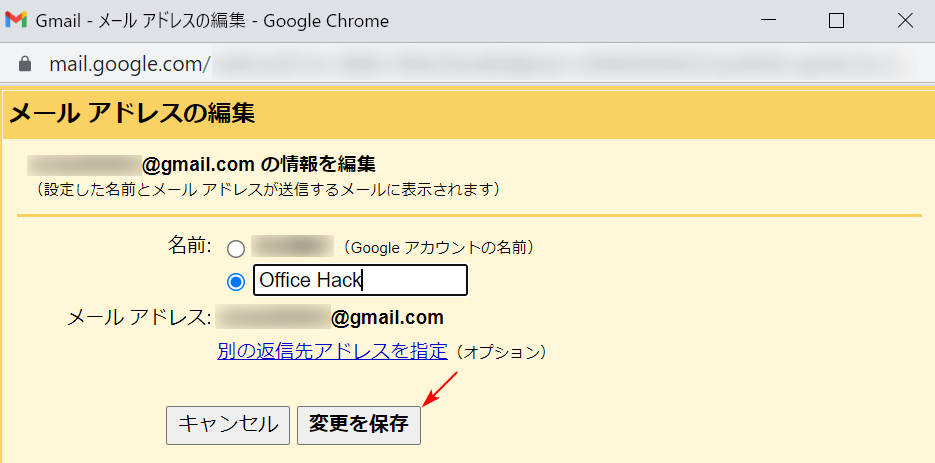
Gmailでの送信者名の変更を行う際、送信者名自体を変更したとしても「変更を保存」ボタンを押さないと変更は反映されません。
送信者名変更を行ったら、「変更を保存」ボタンを忘れずに押すようにしましょう。
送信者名変更の方法については、「Gmailで表示されている送信者の名前を変更する方法」セクションをご覧ください。
送信した相手が違う名前を連絡先に登録している
受信者が自身のメールの連絡先に送信者が登録した名前とは異なる名前を登録した場合、送信者が登録した名前は受信者が受信したメールに反映されません。
受信者に「あれ?その名前でメール届いていないよ」と言われたら、メール送信者が違う名前で受信者の連絡先に登録されている可能性があります。
それでも名前がうまく表示されない場合は?
上記の方法でGmailでの送信者名がうまく表示されない時は、Gmail ヘルプ コミュニティにお問い合わせください。
